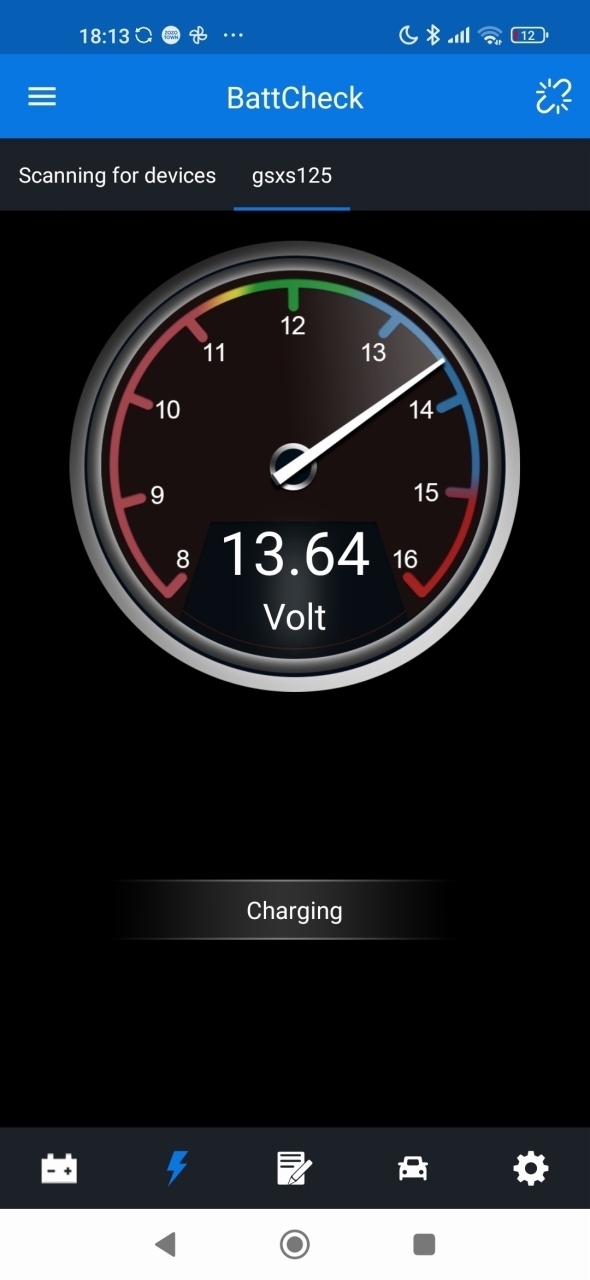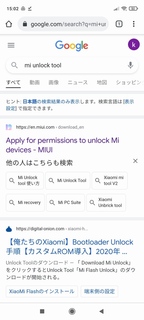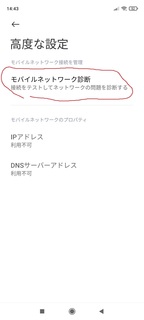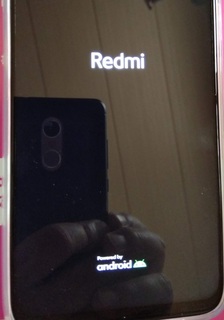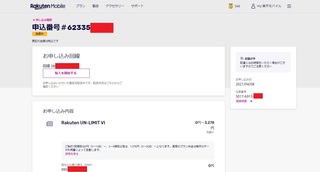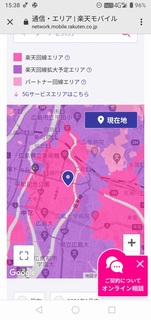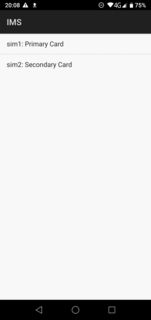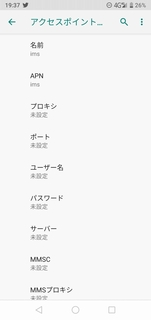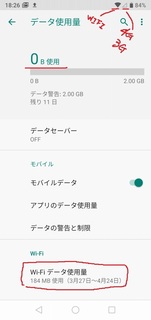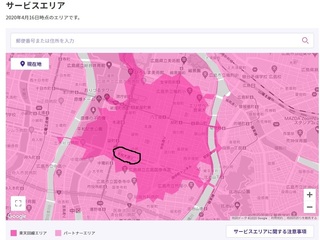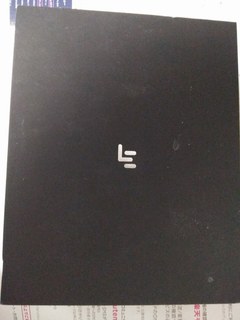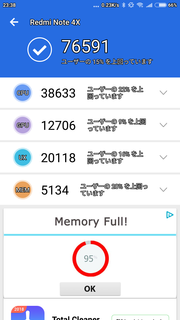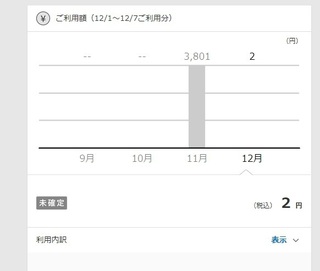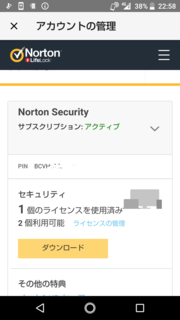国内でXiaomi Redmi Note 4X買ってみた その7 いわゆるひとつのプラスエリア化
https://fanblogs.jp/hotrodhigh/archive/241/0
前回はこれです。
国内でXiaomi Redmi Note 4X買ってみた
このタグで、このシリーズが一覧できるようになっています。
前回は二つの目標(ポケモンGOプラスがつながる別のECRMOD導入・プラスエリア化)が何となく見えたので、それに向けた作業をします。
どうでもいい話ではありますが、Redminote4ケースがまた流用できたので・・・

モノは
Silky Hard PC Ultra-thin Back Cover Case For Xiaomi Redmi Note 4
これだったかな。
Banggoodで買って、10日くらいで届いた覚えがあります。
レンズの辺りが割とギリギリかな・・・

ヘッドホンジャックは入りそうだけど、もう一個の何だかわからない穴は無理そうです。

スピーカー穴は合ってないな・・・
まあ間に合わせにはいいんじゃないでしょうか。
あとこのケース、割とすべすべしてて、落とさない安心感みたいなものは薄いです。
*以下の文章を実行する場合、自己責任でお願いします。今回は何だか妙な結果になりました。
話を戻しますと、新しいROMを焼いて、新しい環境でプラスエリア化やるよりは、今とりあえず普通に起動してるRedmiNote4Global_mido_7.5.11_7.0_ECRMod_20170512.zip のROMのままでやることにしました。
プラスエリア化は一度やるとEFS書き換えない限りはそのままで、実際にB6を掴むかはROM次第と聞いています。
というわけで、TWRPを起動し、何もしていない状態のEFSのバックアップを取っておきましょう。
Xiaomi Redmi note 4Xのプラスエリア化
http://gadget.hrksv.com/2017/03/18/post-2746
今回の参考サイトはこちらです。
QXDMのパートは飛ばして、diagモードに入れ、Qualcomm toolを起動します。
ん?なんだかアップデートしろとのメッセージが・・・
現在のバージョンは17.01.11.0 ですが・・・最新のものにアップデートされ、なにやら様子がおかしいことに気付きました。
CDMA tool(DFS tool)がアップデートで利用できなくなった際の対処方法
http://gadget.hrksv.com/2017/02/05/post-1642
だいたいここにある感じなんですが、私の場合は、Productsの、Launchのところがグレーアウトされていました。
アカウントもあって、ログインしてるんですが・・・
何も起動できない状態です。
しょうがないので現在の最新版になったDFS Evolutionをアンインストールし、17.01.11.0のインストーラーをPC内で探して、17.01.11.0を再インストールし、アップデートされないように起動しました。
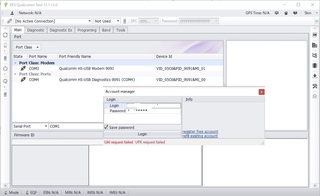
アカウントへのログインは必須です。
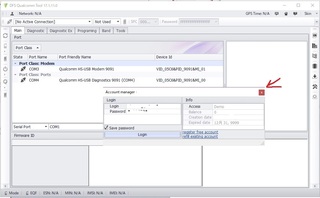
ログインした後も、この赤いバツ印をクリックしないと、このウインドウは消えてくれません。
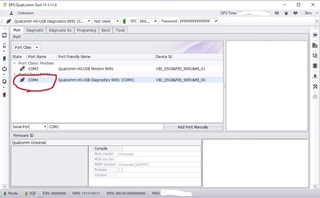
やっとQualcommToolの画面です。
ドライバーはLGL22の時に入れてあるのでQualcomm9091と認識されています。
Com4のほう(PortClass:Portのほう)を、ダブルクリックして、アイコンをつながった状態にします。
上のCom3(PortClass:Modemのほう)のアイコンがつながってない状態です。
そしてBandタブをクリックすると・・・
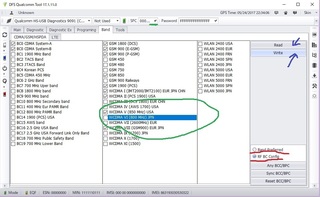
こういう画面になります。
CDMA他タブと、LTEタブもありますが、今回はCDMAタブのみいじります。
緑でアンダーラインつけたSPCのところを、一度クリックします。なんかゼロが増えます。
緑で囲った、
WCDMA VI (800MHz)JPN
が今回追加したい、Band6、ドコモのプラスエリアの電波帯です。
青い矢印で指した、Read、Writeボタンですが、Readのほうは読むだけで現状を変えないのでバンバン押してもらっていいんですが、Writeは確実に現状を変えますので注意してください。
赤い下線の、BandPreferredとRFBCConfigは値が切り替わるようですが、今回は同じに見えました。
・赤い下線のBandPreferredをクリック→Readをクリック
・赤い下線のRFBCConfigをクリック→Readをクリック
で両方の値が読み込まれます。
現在対応してるバンドが示されます。
そして、WCDMA VI (800MHz)JPN にチェックを入れ・・・
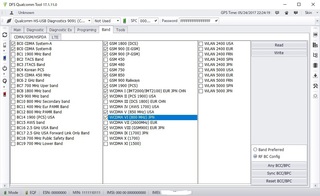
Writeボタンをクリックします。
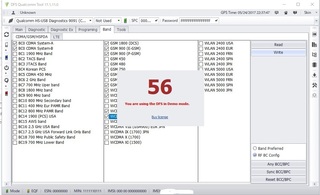
60秒待たされた後、OKをクリックすると書き込まれます。
あとは、赤い下線の、BandPreferredとRFBCConfigを見て、今やってないほうに切り替え、同じことをします。
そのあとは、BandPreferredとRFBCConfigを切り替えて、Readをクリックして、WCDMA VI (800MHz)JPN にチェック入ってるか確認し、終了です。
次回はルート化して、実際にBand6を掴むのかどうか、の確認です。
国内でXiaomi Redmi Note 4X買ってみた その7b network signal guru前半 に続きます。
にほんブログ村
にほんブログ村
にほんブログ村

人気ブログランキングへ
タグ: Banggood
国内でXiaomi Redmi Note 4X買ってみた
Qualcomm tool
プラスエリア化
RedmiNote4Global_mido_7.5.11_7.0_ECRMod_20170512.zip
Redminote4ケース
17.01.11.0
DFS Evolution
【このカテゴリーの最新記事】